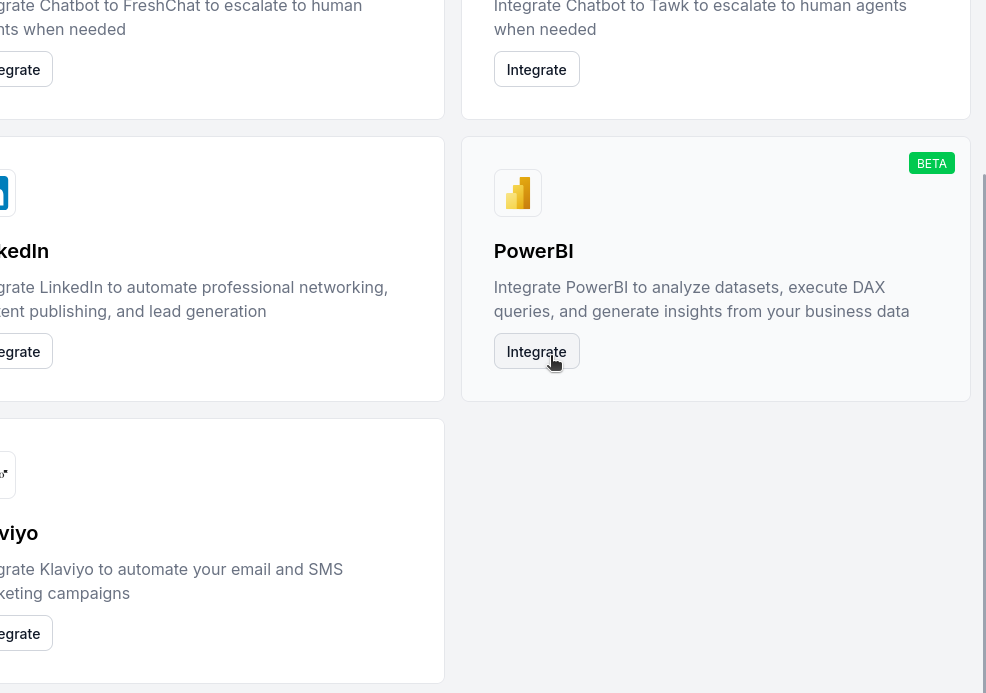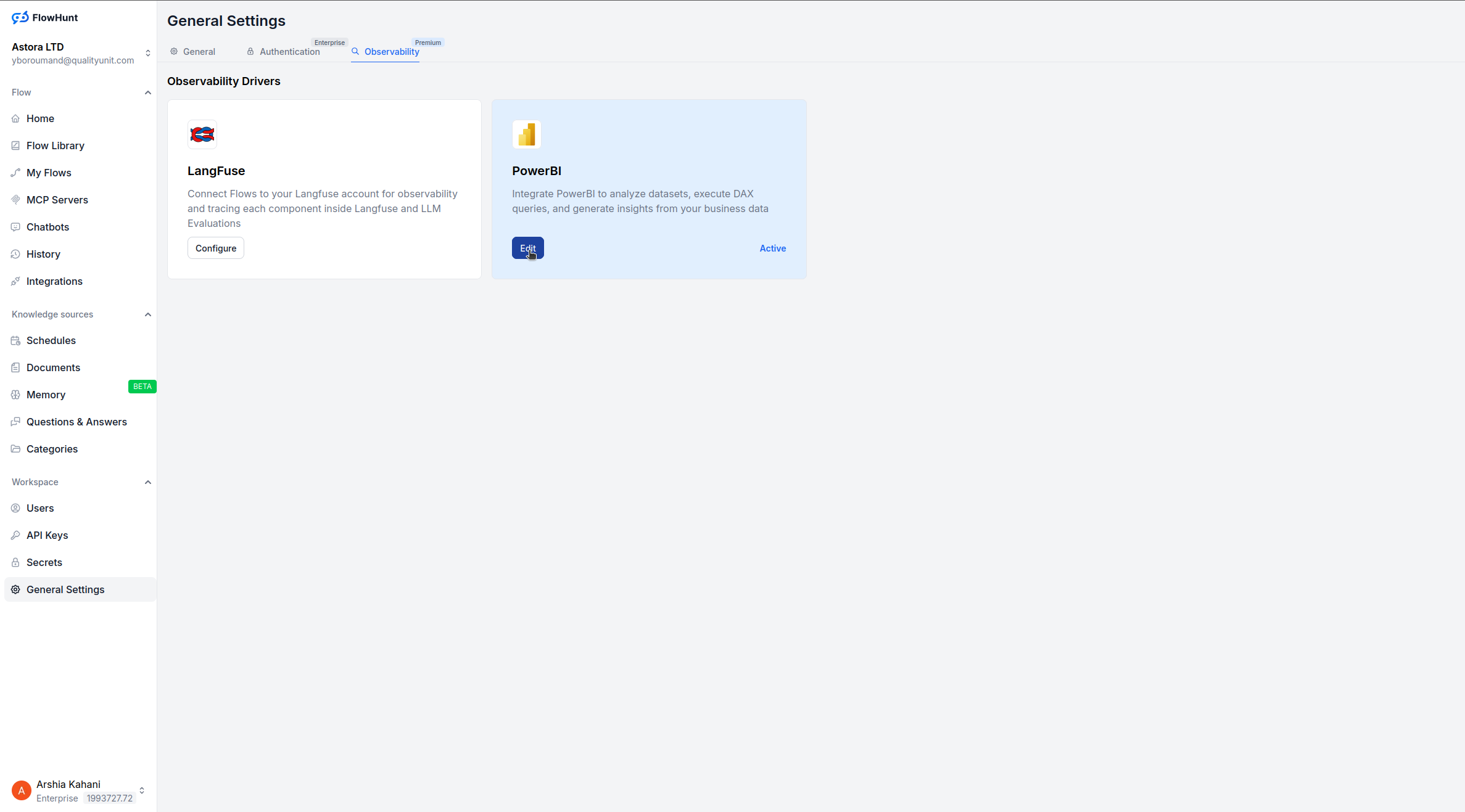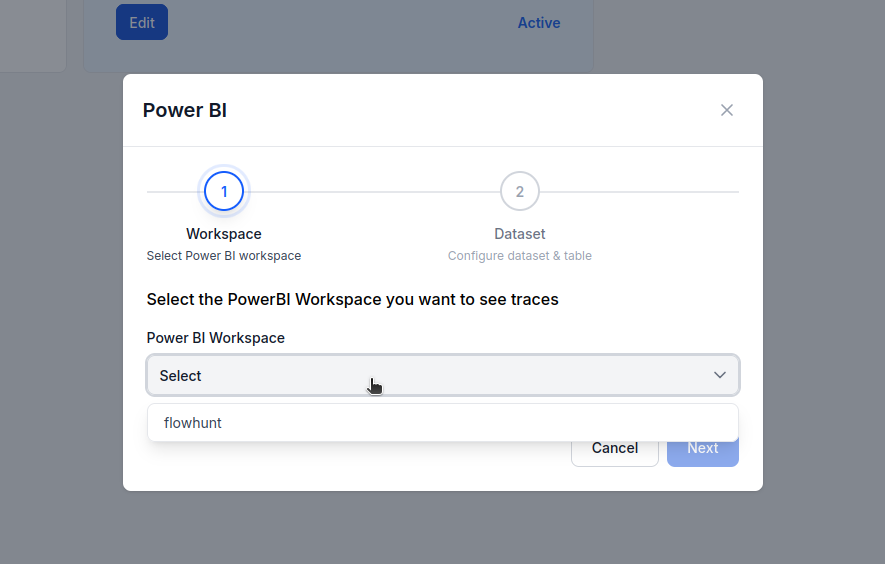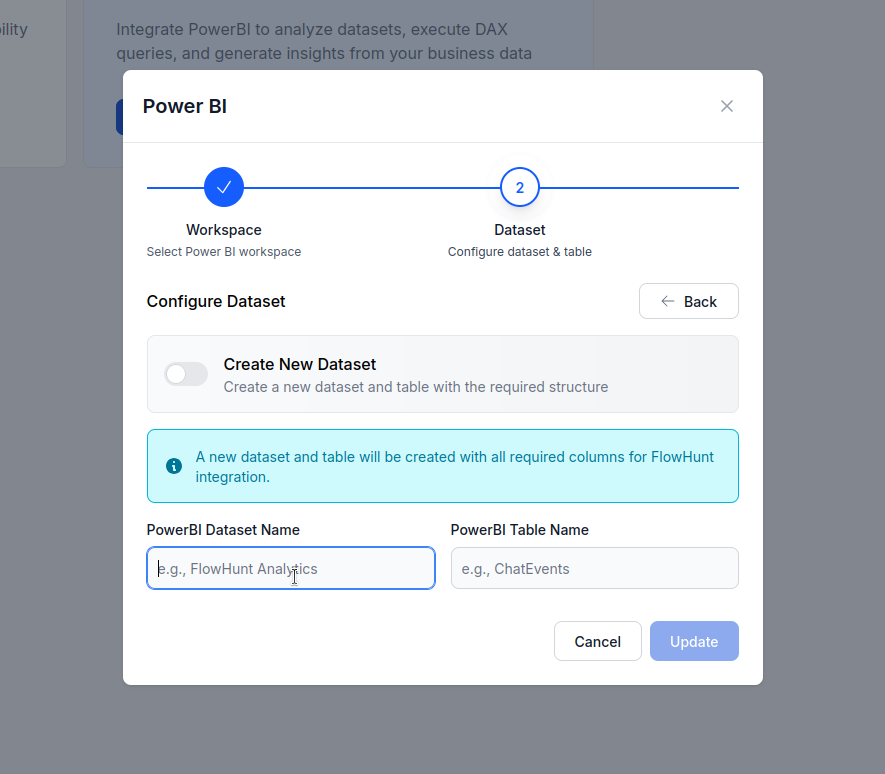Serveur MCP PowerBI
Intégrez Microsoft PowerBI avec FlowHunt via MCP pour gérer vos tableaux de bord de business intelligence, l’analyse de données et les workflows de reporting en...

Apprenez à intégrer FlowHunt avec PowerBI, à configurer les paramètres d’observabilité et à visualiser les métriques de votre espace de travail FlowHunt directement dans les tableaux de bord PowerBI.
À mesure que votre équipe fait évoluer les automatisations et workflows IA sur FlowHunt, la visibilité sur la performance du système devient essentielle.
En connectant votre espace de travail FlowHunt à PowerBI, vous pouvez transformer vos données opérationnelles en insights exploitables — avec des tableaux de bord dynamiques, des rapports et des analyses visuelles.
Cet article vous guide pas à pas à travers le nouveau flux d’intégration pour connecter FlowHunt à PowerBI et configurer l’observabilité.
En suivant ce guide, vous serez capable de :
Après l’intégration, allez dans les Paramètres Généraux de votre espace de travail FlowHunt.
Ouvrez la section Observabilité.
Cliquez sur Configurer sous l’option PowerBI.
Vous avez maintenant deux options :
Si vous disposez déjà d’un jeu de données connecté à PowerBI :
Si c’est votre première configuration :
Désactivez l’option « Utiliser un jeu de données existant ».
Nommez votre nouveau jeu de données et table PowerBI.
FlowHunt les créera automatiquement et commencera à synchroniser les données de l’espace de travail.
Une fois la configuration terminée, FlowHunt commence à envoyer les messages et données d’activité de votre espace de travail vers le jeu de données et la table PowerBI sélectionnés.
À partir de là, vous pouvez :
Avec la nouvelle intégration PowerBI de FlowHunt, connecter votre espace de travail à des fins d’observabilité se fait en quelques clics — aucun serveur MCP ni configuration manuelle d’API n’est requis.
Une fois intégré, vous pouvez instantanément visualiser la performance, surveiller la santé de vos automatisations et prendre des décisions basées sur les données pour faire évoluer vos opérations IA.
L'observabilité dans FlowHunt vous permet de surveiller et de comprendre comment vos workflows IA, automatisations et agents fonctionnent. Elle aide les équipes à suivre les performances, à identifier les inefficacités et à optimiser leurs processus sur la base de données en temps réel.
Oui, une fois que vous avez intégré PowerBI à FlowHunt, les métriques de votre espace de travail sont automatiquement synchronisées avec les jeux de données et les tables de PowerBI. Vous pouvez ensuite créer des tableaux de bord et des rapports directement dans PowerBI.
Non. Lors de la configuration, vous pouvez soit sélectionner un espace de travail et un jeu de données PowerBI existants, soit en créer un nouveau directement depuis FlowHunt.
Oui. Une fois l’intégration terminée, les données de votre espace de travail FlowHunt se synchroniseront en continu avec votre jeu de données PowerBI, garantissant ainsi que vos tableaux de bord restent à jour.
Vous pouvez créer des tableaux de bord qui suivent l'efficacité des workflows, le volume d'automatisation, les taux d'erreurs, les statistiques de messages et la performance des équipes sur tout votre espace de travail FlowHunt.
Intégrez Microsoft PowerBI avec FlowHunt via MCP pour gérer vos tableaux de bord de business intelligence, l’analyse de données et les workflows de reporting en...
Cet article explique comment connecter FlowHunt à Langfuse pour une observabilité complète, tracer les performances des workflows IA et exploiter les tableaux d...
Un guide complet pour intégrer votre compte LiveAgent (LA) à un flux d'automatisation FlowHunt, incluant les étapes de configuration, la gestion des messages et...
Consentement aux Cookies
Nous utilisons des cookies pour améliorer votre expérience de navigation et analyser notre trafic. See our privacy policy.